مراجعة CoinGate: قبول مدفوعات العملة المشفرة على WordPress + WooCommerce
نشرت: 2022-04-20هل تبحث عن طريقة لقبول مدفوعات العملة المشفرة على موقع WordPress الخاص بك؟
يمكن للعملات المشفرة أن تخفض تكاليف معاملاتك ، والقضاء على عمليات رد المبالغ المدفوعة الاحتيالية ، وتجاوز الحواجز الجغرافية ، وفتح مجموعة جديدة من العملاء المحتملين ، وهذا هو السبب في أن العملات المشفرة تولد مثل هذه الضجة.
باستخدام CoinGate ، يمكنك بسهولة إضافة بوابة دفع بالعملة المشفرة إلى متجر WooCommerce الخاص بك. أو يمكنك أيضًا إضافة أزرار شراء عملة معماة بسيطة إلى أي موقع WordPress ، حتى إذا كنت لا تستخدم WooCommerce.
يمكن للزوار إرسال الأموال باستخدام أي واحدة من أكثر من 70 عملة مشفرة مدعومة ويمكنك تلقي الأموال بسلاسة بعملة واحدة مشفرة أو عملة ورقية وفقًا لتفضيلاتك.
في مراجعة CoinGate العملية ، سنوضح لك كيفية عمل CoinGate وما يشبه استخدام CoinGate لقبول العملة المشفرة على موقع WordPress الخاص بك.
دعونا نحفر ...
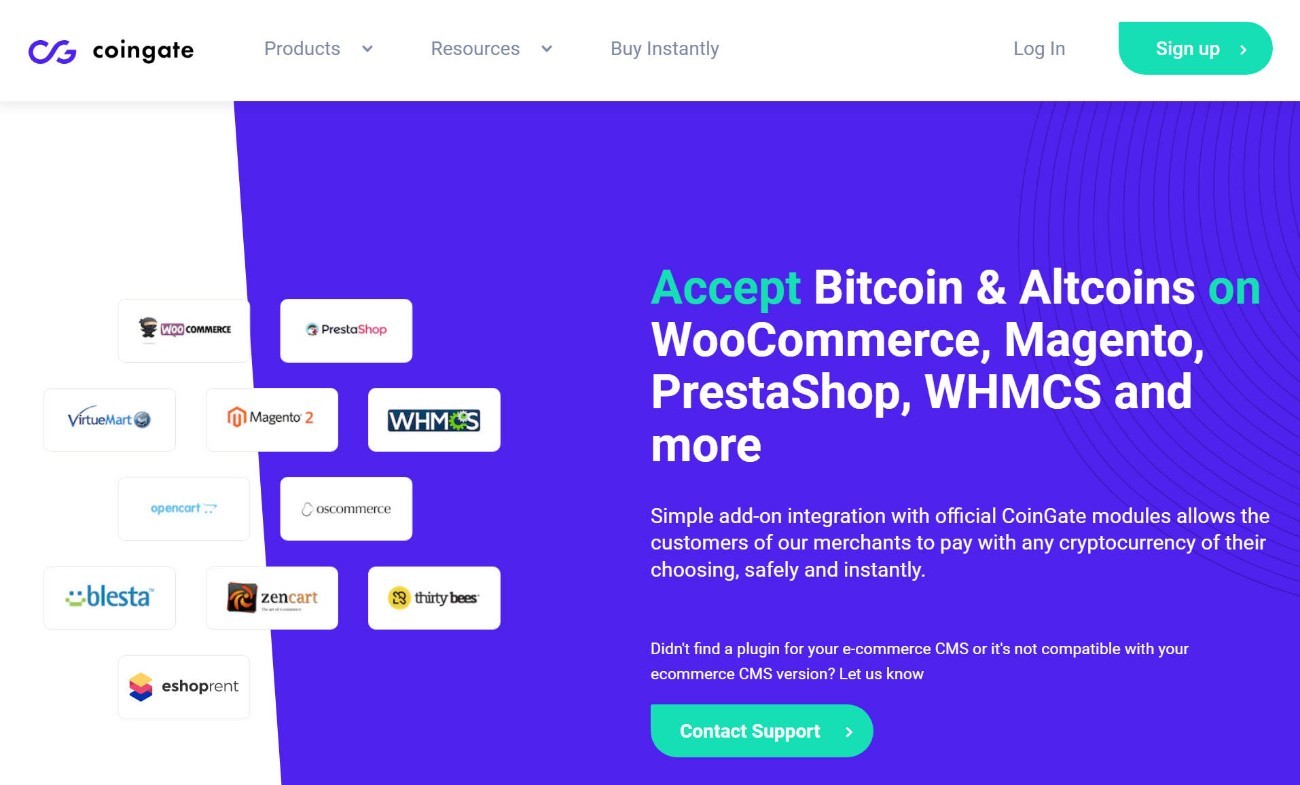
مراجعة CoinGate: كيف يعمل
على مستوى عالٍ ، يعمل CoinGate على النحو التالي:
يذهب المتسوق للتحقق باستخدام WooCommerce. عند الخروج ، اختاروا CoinGate كطريقة دفع. يمكنك إما جعل CoinGate طريقة الدفع الوحيدة لديك أو تضمينها كخيار إلى جانب طرق الدفع التقليدية مثل بطاقات الائتمان والخصم.
بعد ذلك ، يرى المتسوق نموذج دفع حيث يمكنه تحديد العملة المشفرة المفضلة لديه من قائمة تضم أكثر من 70 خيارًا. سيرون بعد ذلك المحفظة لإرسال الأموال إلى جانب المبلغ المحدد لتلك العملة المشفرة لإرسالها.
بمجرد إرسال الدفع وتأكيد الشبكة عليه ، سيتم تحديث حالة الطلب تلقائيًا في WooCommerce وسترى أيضًا هذا الطلب في حساب CoinGate الخاص بك. سيتمكن العملاء أيضًا من تتبع مدفوعاتهم في الوقت الفعلي ، بدءًا من اكتشافها لأول مرة وحتى تأكيدها بالفعل.
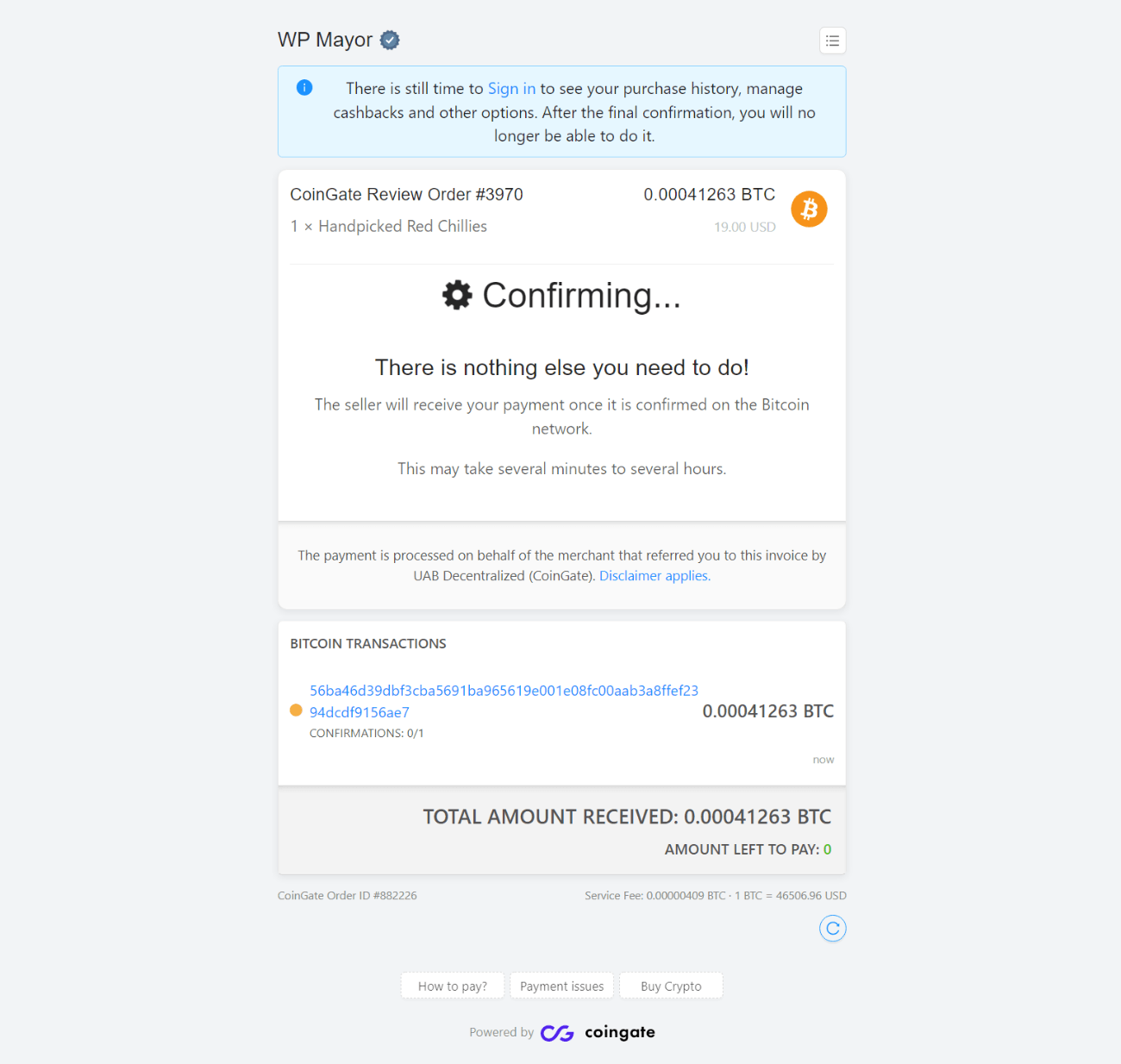
من هناك ، يمكنك اختيار تلقي الأموال بعملة مشفرة واحدة (على سبيل المثال ، جميع المدفوعات بعملة البيتكوين ) أو بعملة ورقية واحدة مثل الدولار الأمريكي أو اليورو.
يعد هذا أحد أبرز الفروق - يمكن للعملاء إرسال الأموال باستخدام أي عملة من أكثر من 70 عملة مشفرة ، ولكن يمكنك تلقي كل شيء بعملتك المفضلة بدلاً من الحاجة إلى التعامل مع تتبع أكثر من 70 عملة مختلفة.
من حيث معدلات التحويل ، تحصل على أسعار في الوقت الفعلي لجميع المعاملات. سأناقش الأسعار بمزيد من التفاصيل لاحقًا ، لكن الفكرة الأساسية هي أن CoinGate تتقاضى رسومًا ثابتة بنسبة 1٪ مقابل خدماتها والتحويلات في الوقت الفعلي.
يضيف المكون الإضافي CoinGate WordPress بوابة دفع CoinGate إلى متجر WooCommerce الخاص بك.
ومع ذلك ، إذا كنت لا تستخدم WooCommerce ، فلا يزال بإمكانك إضافة زر / رابط دفع CoinGate إلى موقعك دون الحاجة إلى تثبيت مكون إضافي. يمكنك تضمين هذا في أي منشور أو صفحة - لذلك لا تشعر أنه يجب عليك استخدام WooCommerce.
مع ما يقال ، سأركز بشكل أساسي على بوابة CoinGate WooCommerce في هذا المنشور.
في كلتا الحالتين ، تكون عملية الإعداد بسيطة للغاية ويمكنك أن تكون جاهزًا للعمل في وقت قصير جدًا.
كيفية تكوين CoinGate على WordPress وقبول المدفوعات
الآن بعد أن عرفت ما يفعله CoinGate ، دعنا ندخل في كيفية تكوينه والبدء في قبول مدفوعات العملة المشفرة في متجر WooCommerce الخاص بك.
تستغرق عملية الإعداد الفني الفعلية لربط CoinGate بـ WordPress بضع دقائق فقط ولا تتطلب أي معرفة فنية خاصة.
إليك كيفية عمل العملية ...
1. قم بالتسجيل للحصول على حساب CoinGate مجاني
للبدء ، ستحتاج إلى التسجيل للحصول على حساب CoinGate مجاني عبر موقع CoinGate.
بمجرد دخولك إلى لوحة معلومات حسابك ، ستحتاج أيضًا إلى إنشاء حساب تجاري ، وهو أمر مطلوب لاستخدام واجهة برمجة التطبيقات وميزات الدفع. مرة أخرى ، هذا مجاني ولا يستغرق سوى دقيقة واحدة أو نحو ذلك.
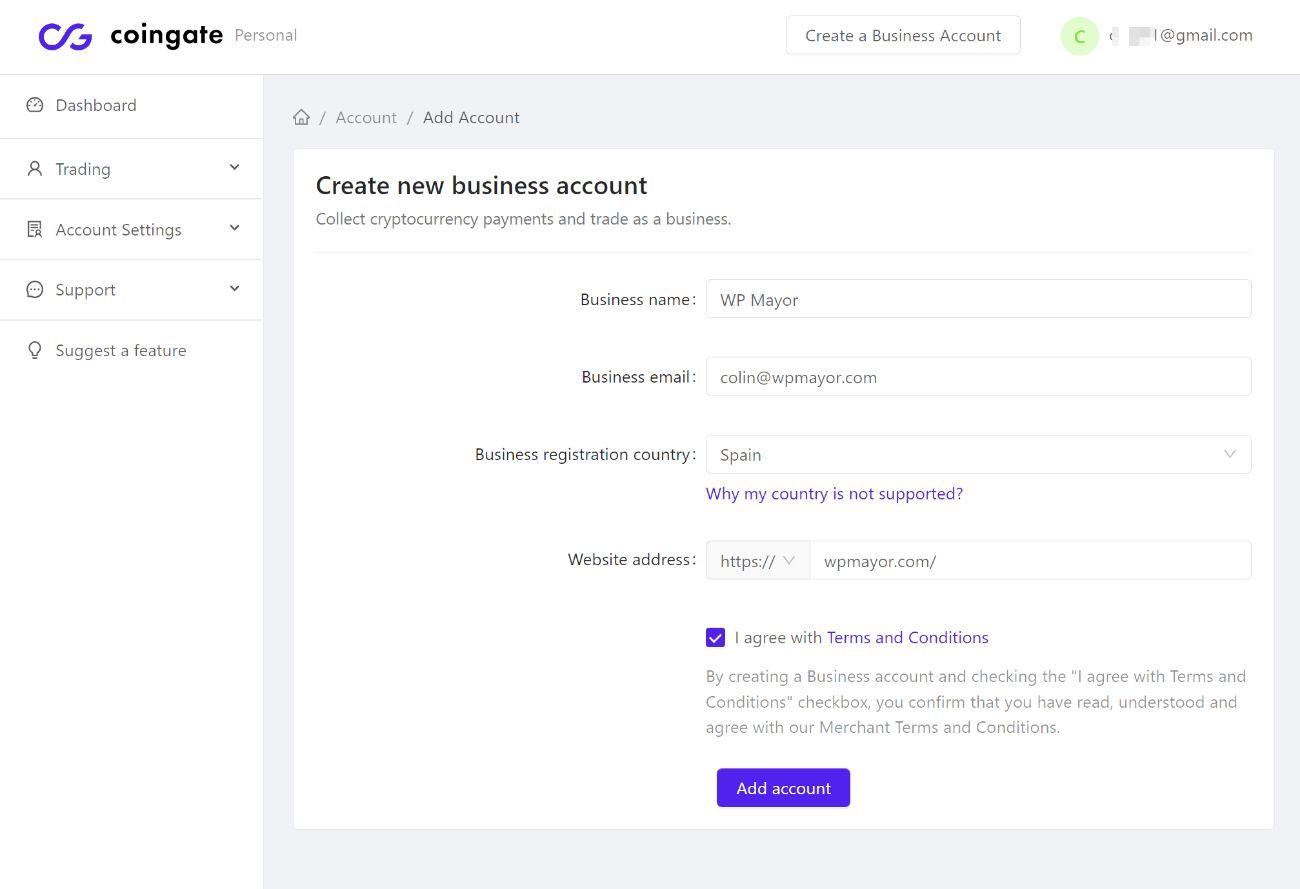
ملاحظة - يمكنك مشاهدة قائمة بالدول المدعومة من CoinGate Business هنا - ليست كل البلدان مؤهلة للانضمام.
2. تثبيت وتكوين البرنامج المساعد CoinGate
بعد ذلك ، يمكنك تثبيت البرنامج المساعد CoinGate الرسمي في متجر WooCommerce الخاص بك. إنه مدرج في WordPress.org ، لذا يمكنك تثبيته مباشرة من لوحة معلومات WordPress الخاصة بك.
بمجرد تنشيط المكون الإضافي ، توجه إلى WooCommerce → Settings → Payments وقم بتنشيط خيار بوابة الدفع CoinGate الجديد. ثم انقر فوق الزر "إعداد" بجوار CoinGate لتكوين البوابة:
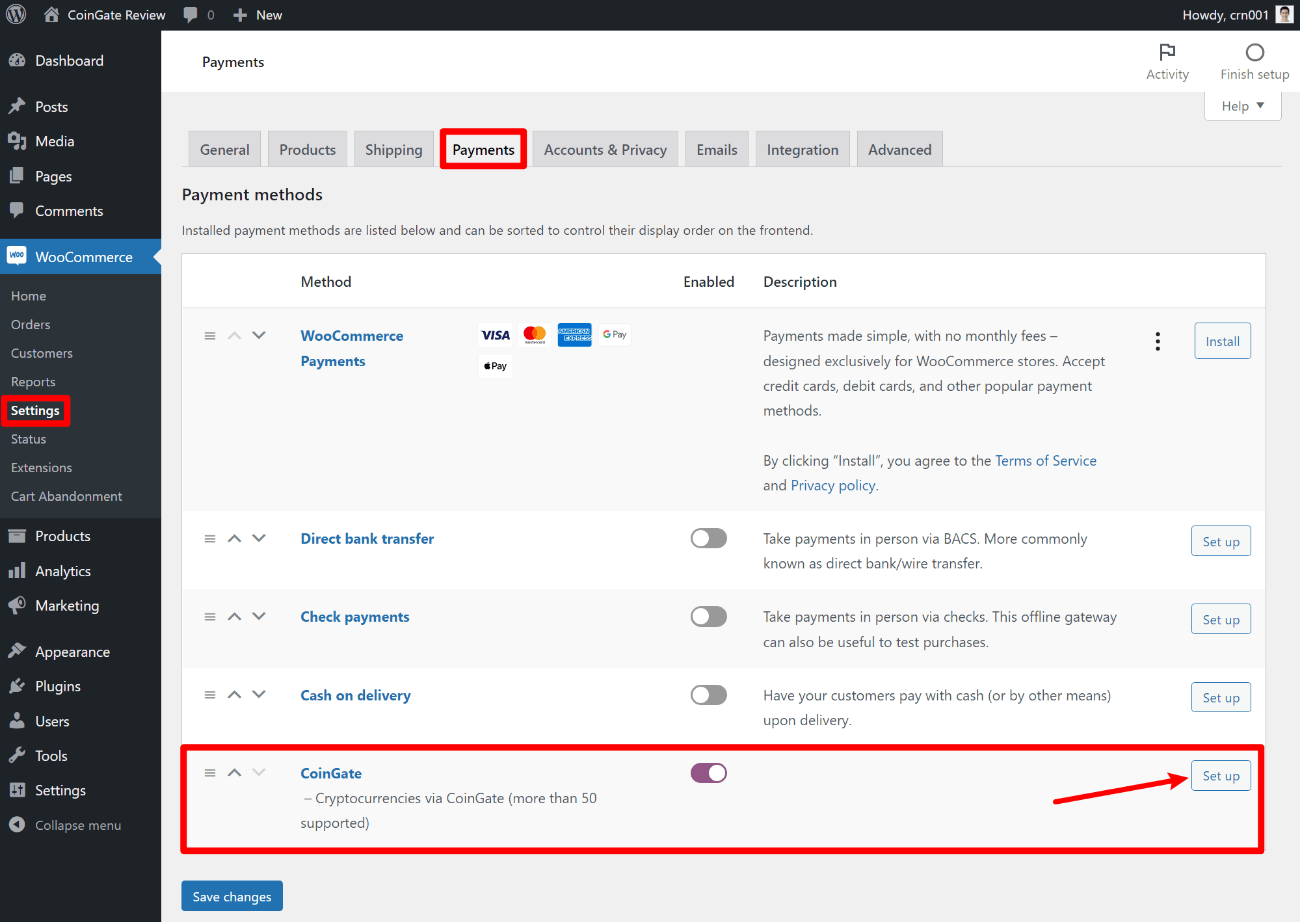
هنا ، سترغب في القيام بأمرين:
- أدخل CoinGate API Auth Token لتوصيل متجرك بـ CoinGate. المزيد عن هذا بعد ذلك .
- قم بتكوين الطريقة التي تريد أن تعمل بها البوابة. على سبيل المثال ، يمكنك تخصيص النص واختيار عملة دفع مختلفة وضبط حالات الطلب لمراحل الدفع المختلفة إذا لزم الأمر.
إذا كنت تختبر الأشياء ، فيمكنك أيضًا تمكين وضع رمل اختبار CoinGate الذي يتيح لك قبول مدفوعات الاختبار باستخدام testnet Bitcoin. لاستخدام وضع الاختبار ، ستحتاج إلى إنشاء حساب منفصل على موقع CoinGate Sandbox.
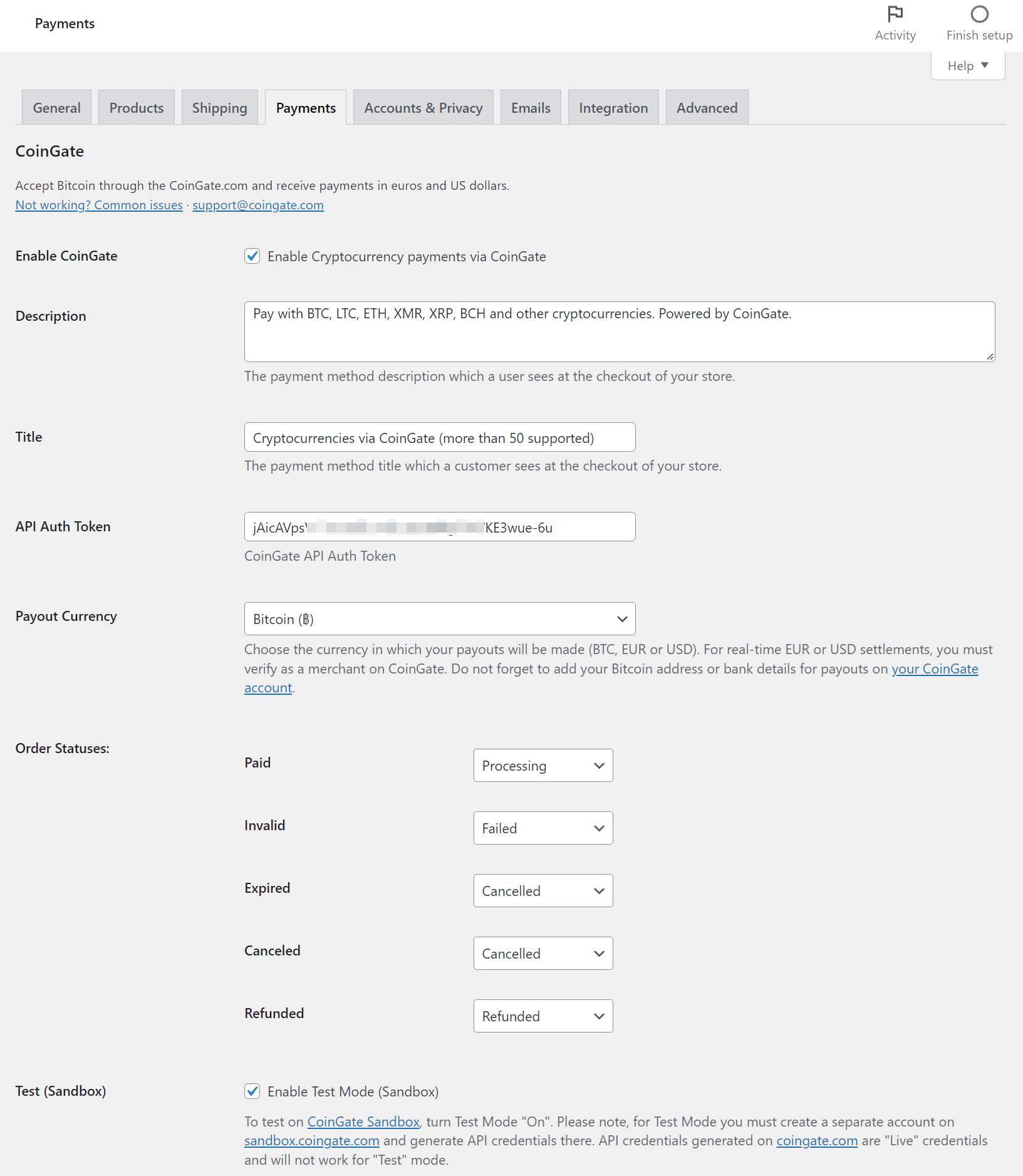
كيفية إنشاء مفتاح واجهة برمجة تطبيقات CoinGate
لإنشاء مفتاح API الذي تحتاجه لتوصيل WooCommerce بـ CoinGate ، تحتاج إلى فتح لوحة معلومات حساب CoinGate Business والانتقال إلى Merchant → API → Apps → New App :
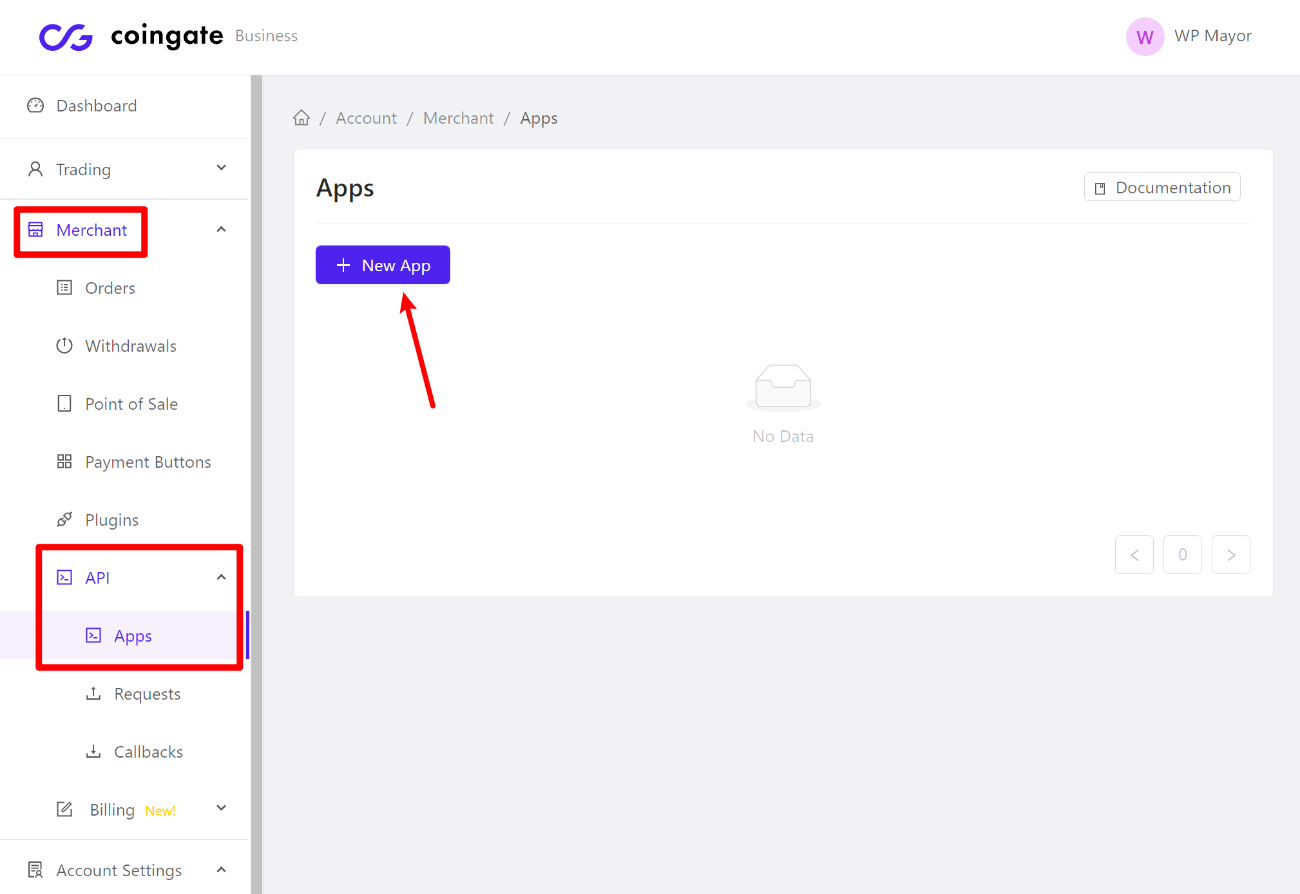
بعد ذلك ، يمكنك ملء النموذج لتهيئة تطبيقك:
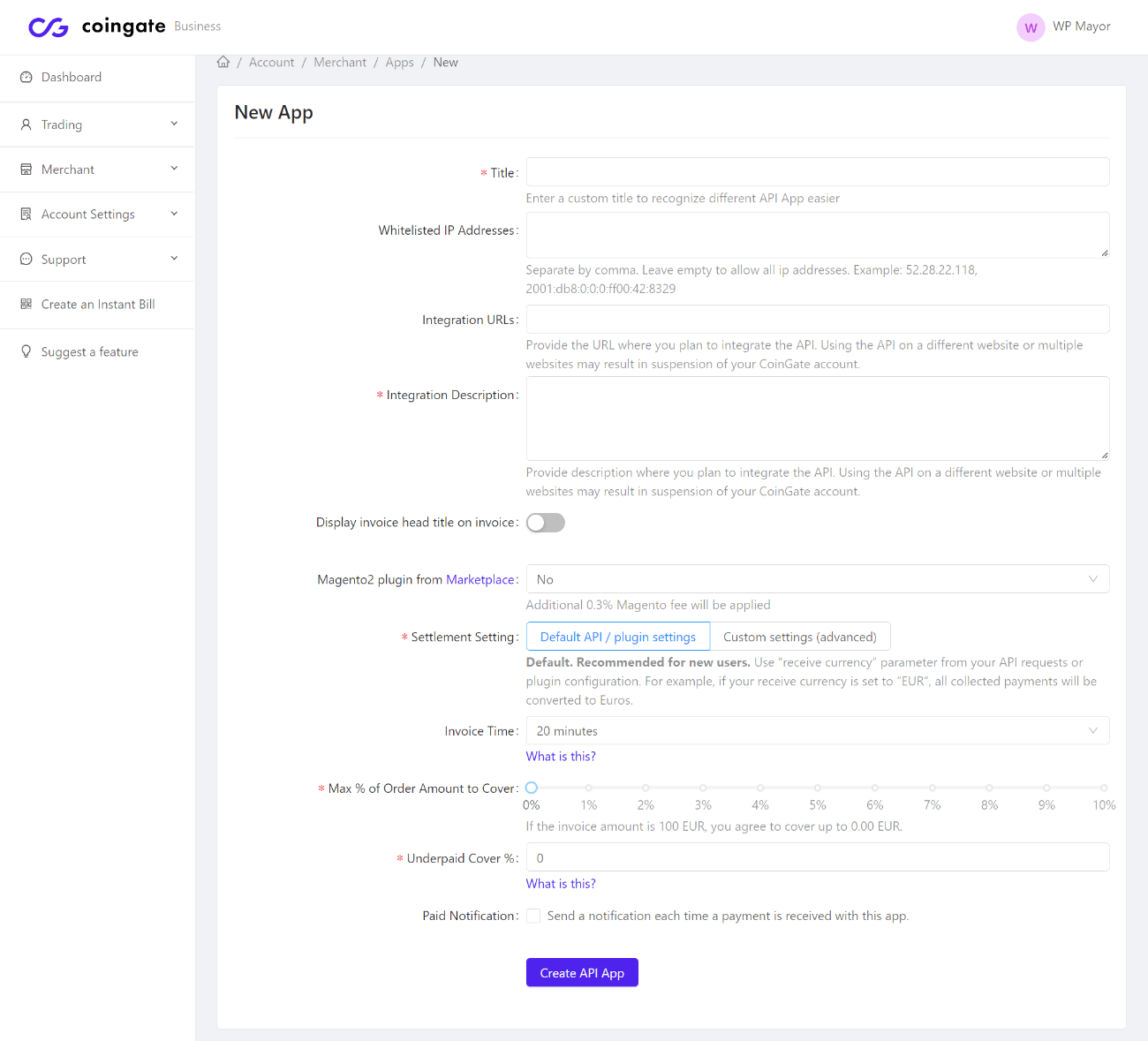
بمجرد إرسال النموذج ، ستحصل على مفتاح API الذي يمكنك إضافته إلى لوحة تحكم إعدادات WooCommerce:
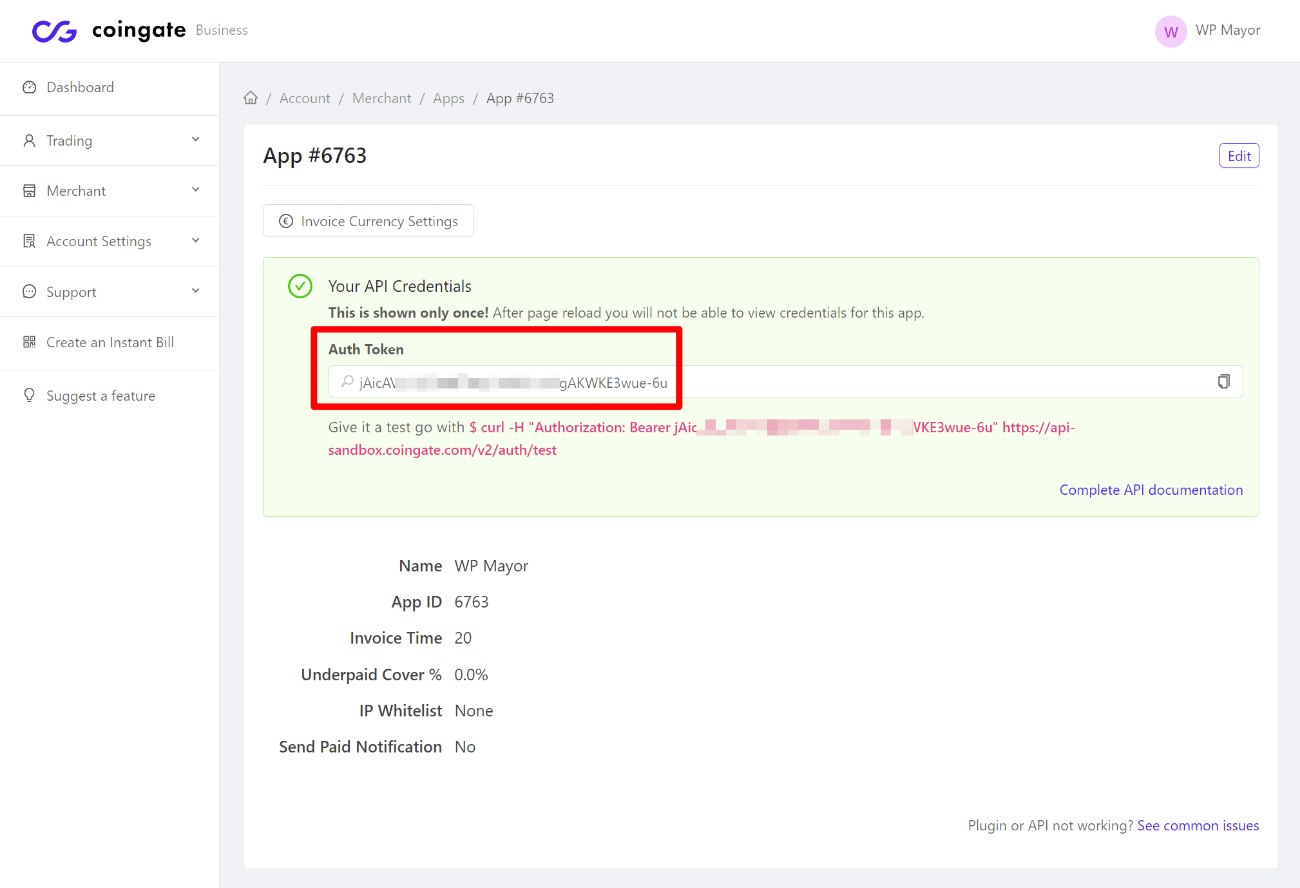
وهذا كل شيء! بمجرد تكوين إعدادات بوابة الدفع ، فأنت على استعداد لبدء قبول المدفوعات.
كيف يعمل للعملاء
عندما يذهب العملاء للمغادرة باستخدام طريقة الدفع العادية لـ WooCommerce ، سيرون CoinGate كأحد خيارات طرق الدفع:
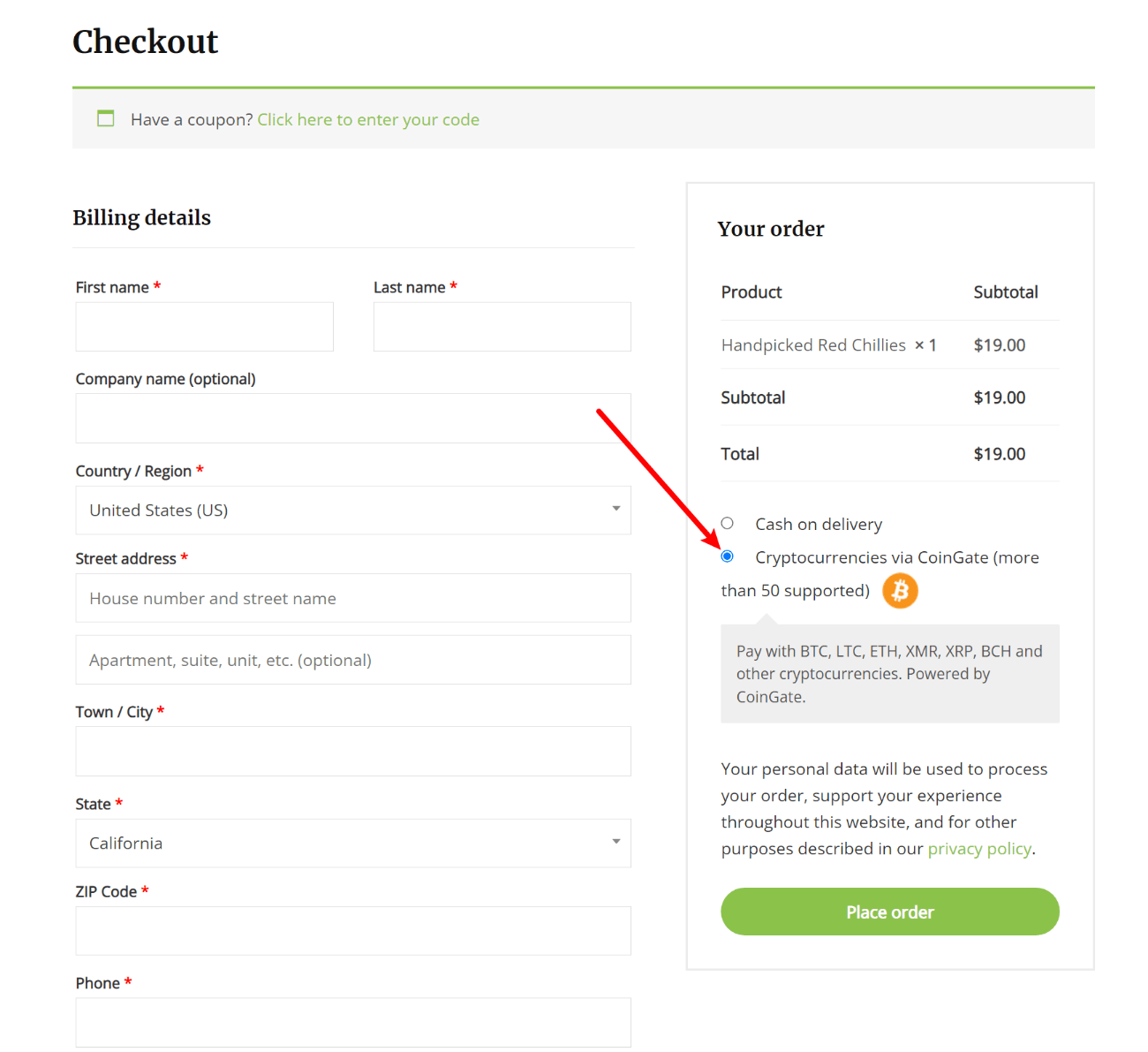
تذكر - يمكنك تخصيص النص الذي يظهر في صفحة الخروج في منطقة إعدادات البرنامج المساعد CoinGate.
بعد تحديد CoinGate والنقر فوق Place Order ، سيتم إعادة توجيه المتسوق مؤقتًا إلى نموذج الدفع CoinGate. يمكنهم اختيار عملتهم المفضلة من قائمة أكثر من 70 خيارًا وإدخال بريد إلكتروني لتلقي إيصال:

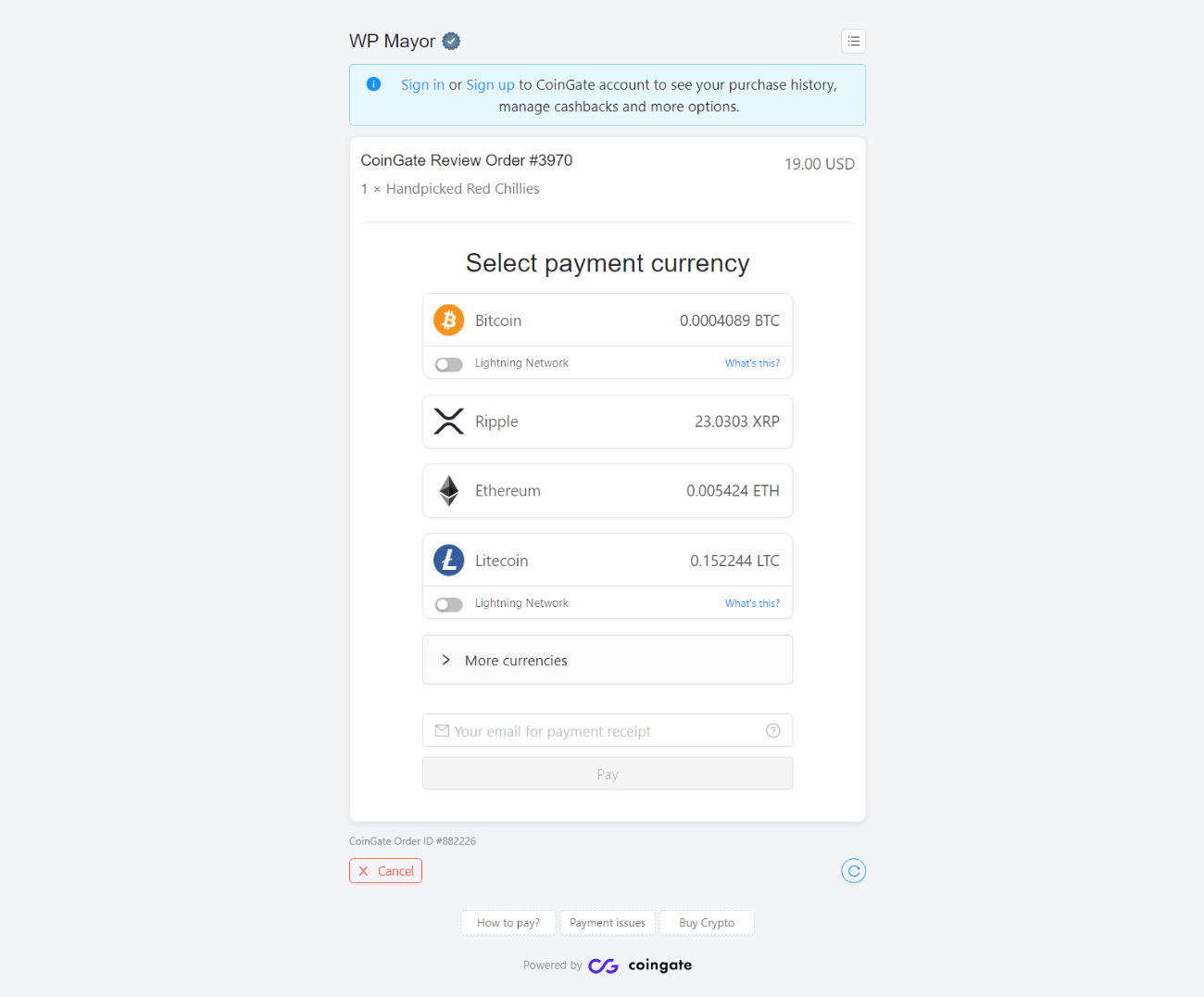
على سبيل المثال ، يمكنهم اختيار Bitcoin ثم النقر فوق الزر Pay with Bitcoin .
في الشاشة التالية ، سيرون رمز الاستجابة السريعة وتفاصيل المحفظة الخاصة بمكان إرسال الأموال:
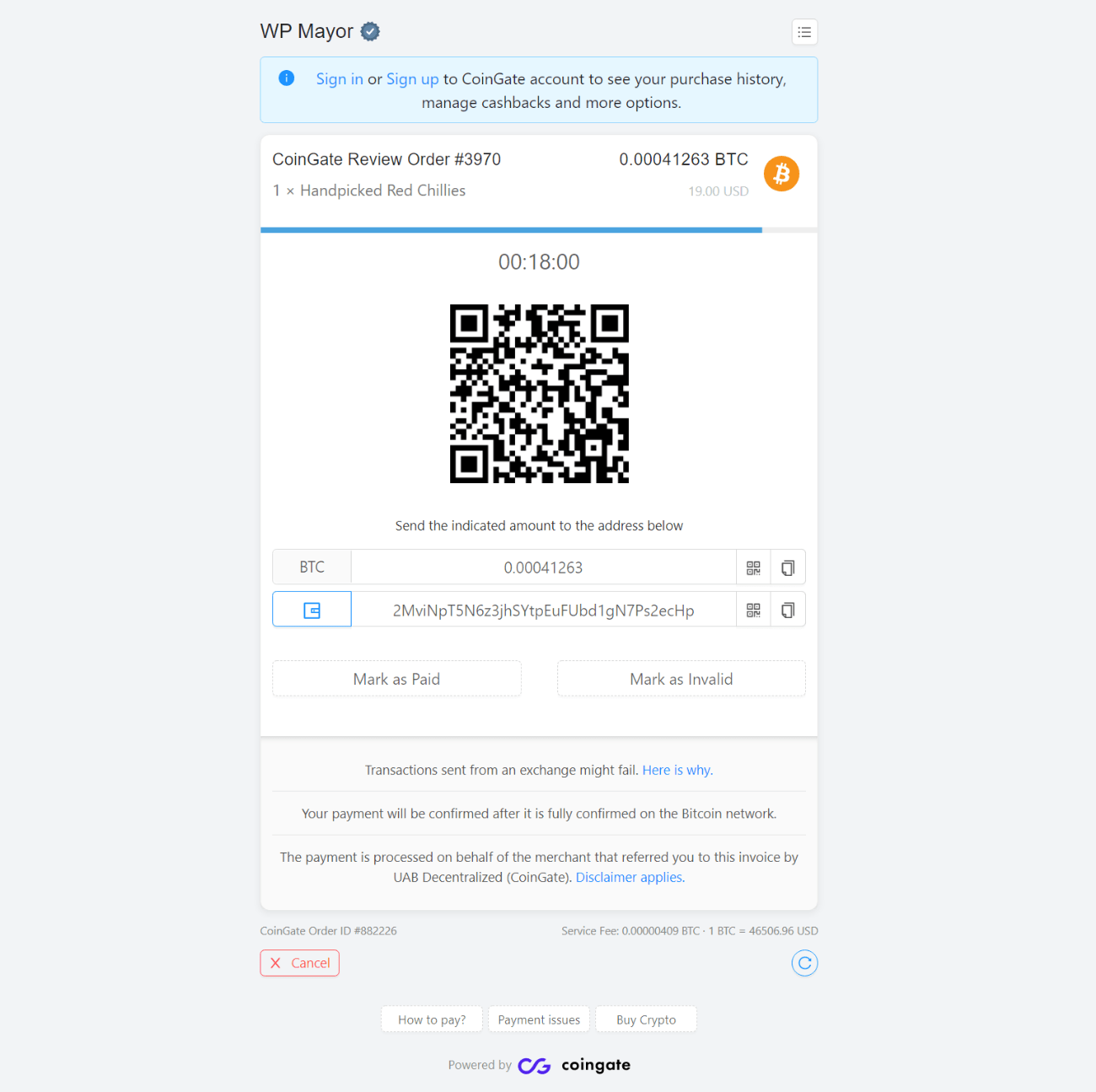
بشكل افتراضي ، يكون لدى المتسوقين 20 دقيقة فقط لإرسال الأموال ، ولكن يمكنك ضبط هذا الحد الزمني في إعدادات تطبيق API.
لأغراض هذا الاختبار ، قمت بإرسال بعض بيتكوين testnet إلى المحفظة باستخدام صنبور اختبار بيتكوين هذا.
بمجرد إرسال الأموال ، يتم تحديث صفحة الدفع تلقائيًا على الفور لإظهار أنه تم اكتشاف الدفع في blockchain:
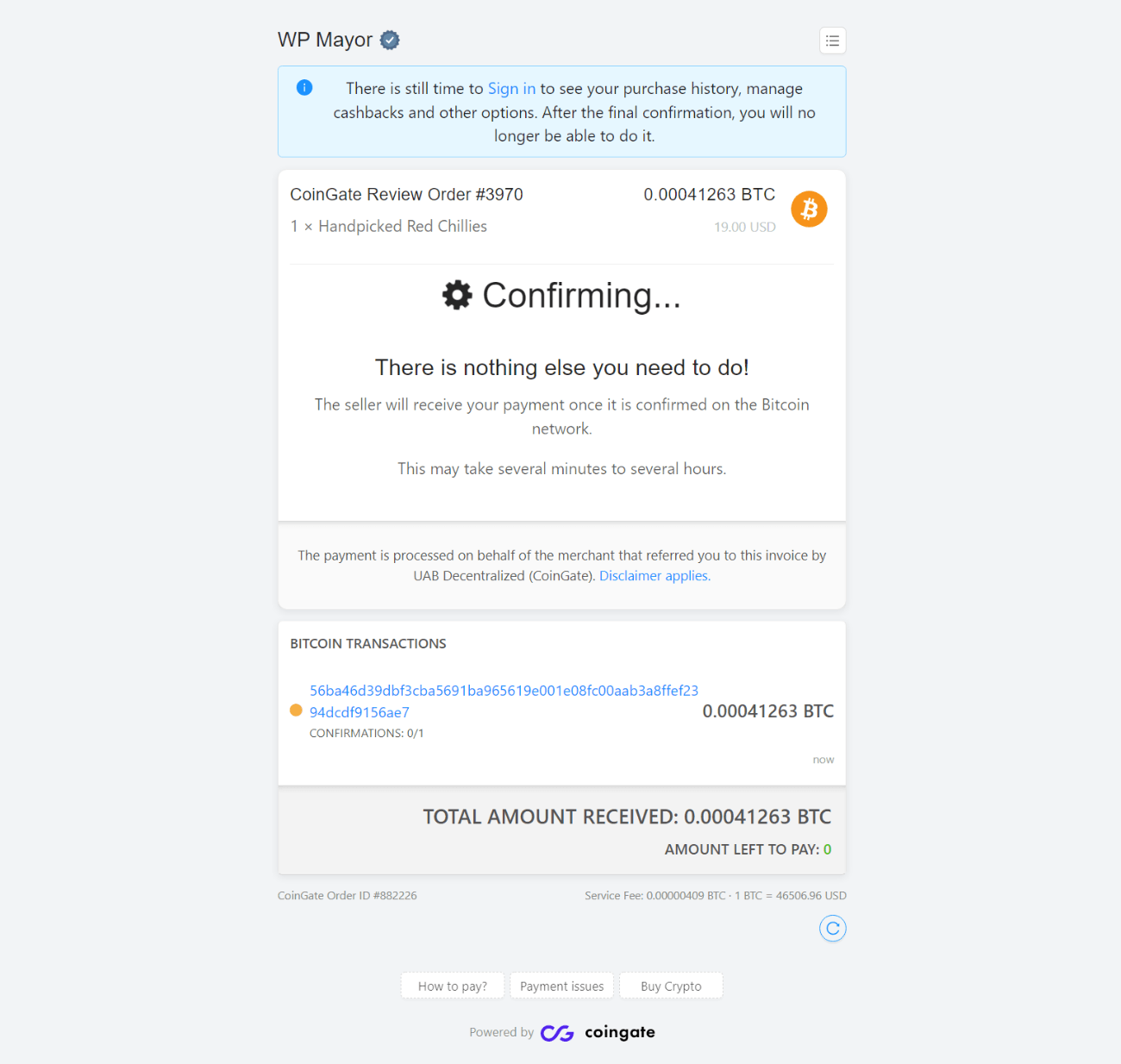
سيحتاج الشخص الآن إلى انتظار الشبكة لتأكيد الدفع. بمجرد تأكيد الشبكة للمعاملة ، سيتم تحديث صفحة الدفع تلقائيًا مرة أخرى لإظهار نجاح الدفع:
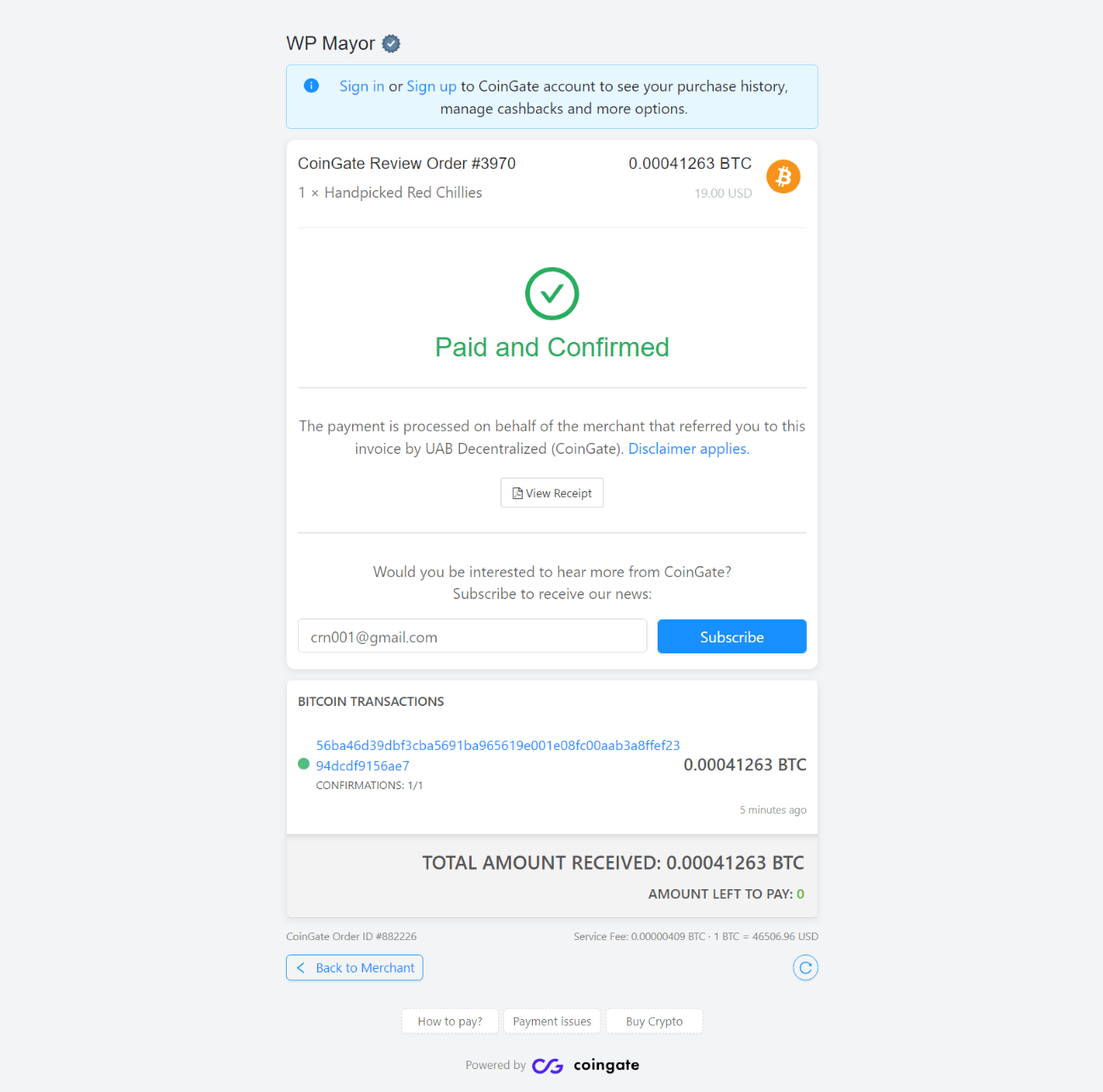
كيف يعمل لأصحاب المتاجر
أثناء انتظار تأكيد الدفع / الدفع ، سيظهر الطلب كدفع معلق في لوحة معلومات WooCommerce:
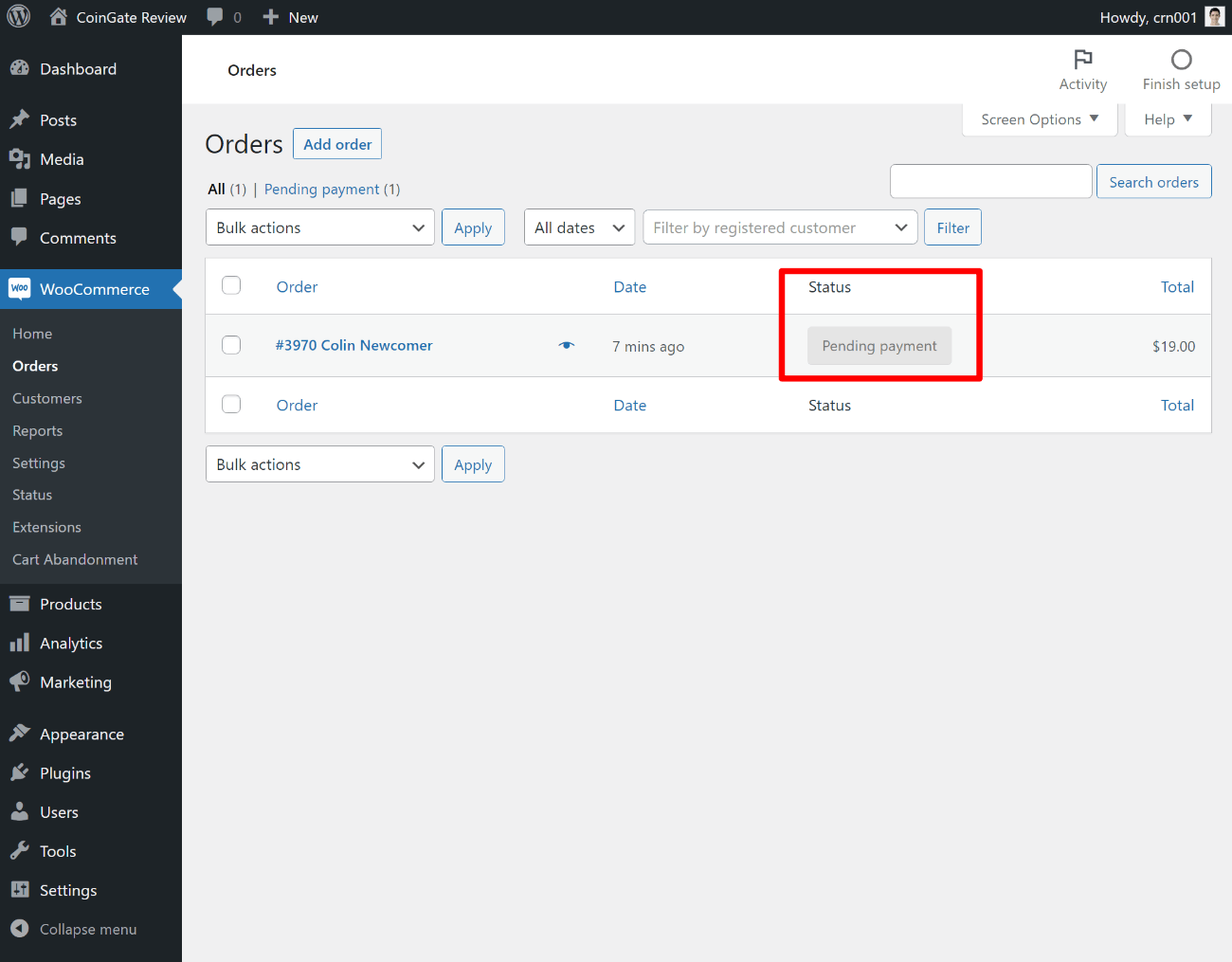
بمجرد تأكيد الشبكة للمعاملة ، ستتغير حالة الطلب تلقائيًا إلى معالجة . يمكنك ضبط هذا السلوك في إعدادات البرنامج المساعد إذا لزم الأمر.
من هناك ، يتصرف إلى حد كبير تمامًا مثل أي طلب WooCommerce آخر حيث تم تأكيد الدفع.
سترى أيضًا الطلبات تظهر في لوحة معلومات تاجر CoinGate ، والتي تمنحك طريقة أخرى لعرض وتتبع الأموال الواردة:
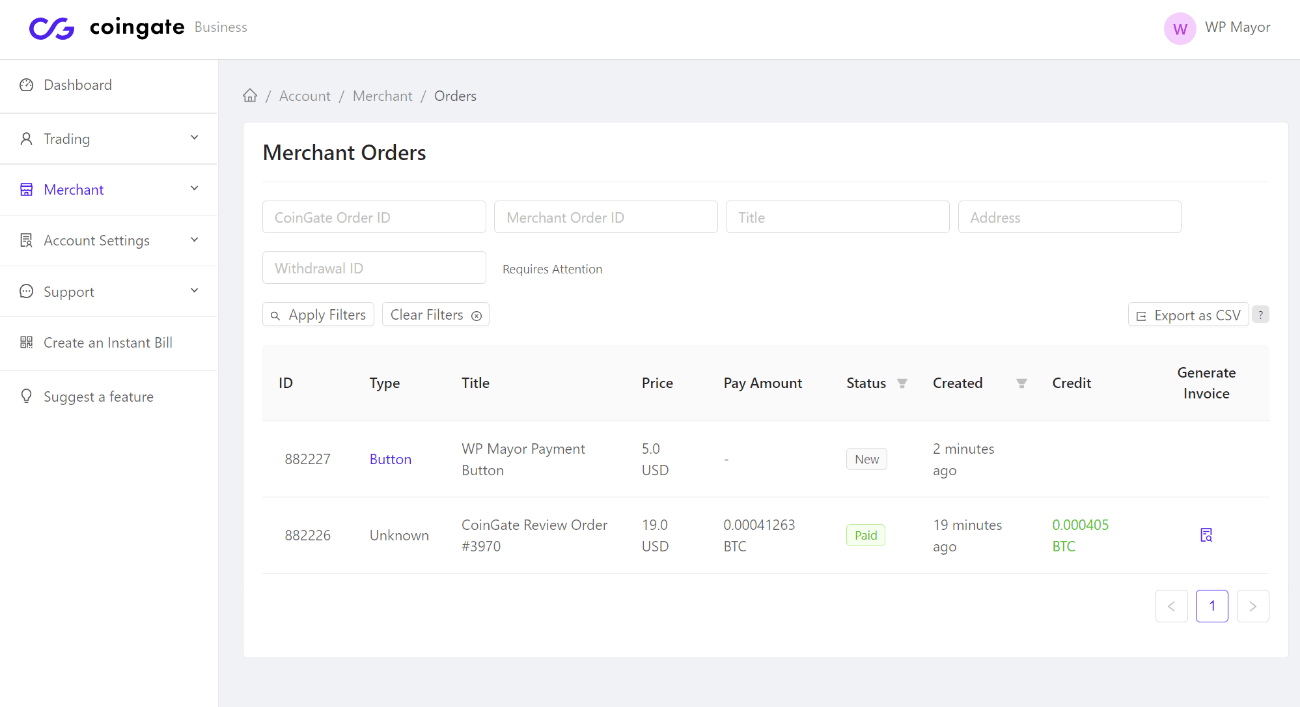
في لوحة معلومات حساب CoinGate Business الرئيسية ، سترى ملخصًا لجميع أرصدتك. يمكنك أيضًا طلب دفع تعويضات بعملتك المفضلة في أي وقت - المزيد عن الحد الأدنى من المدفوعات عندما أناقش التسعير :
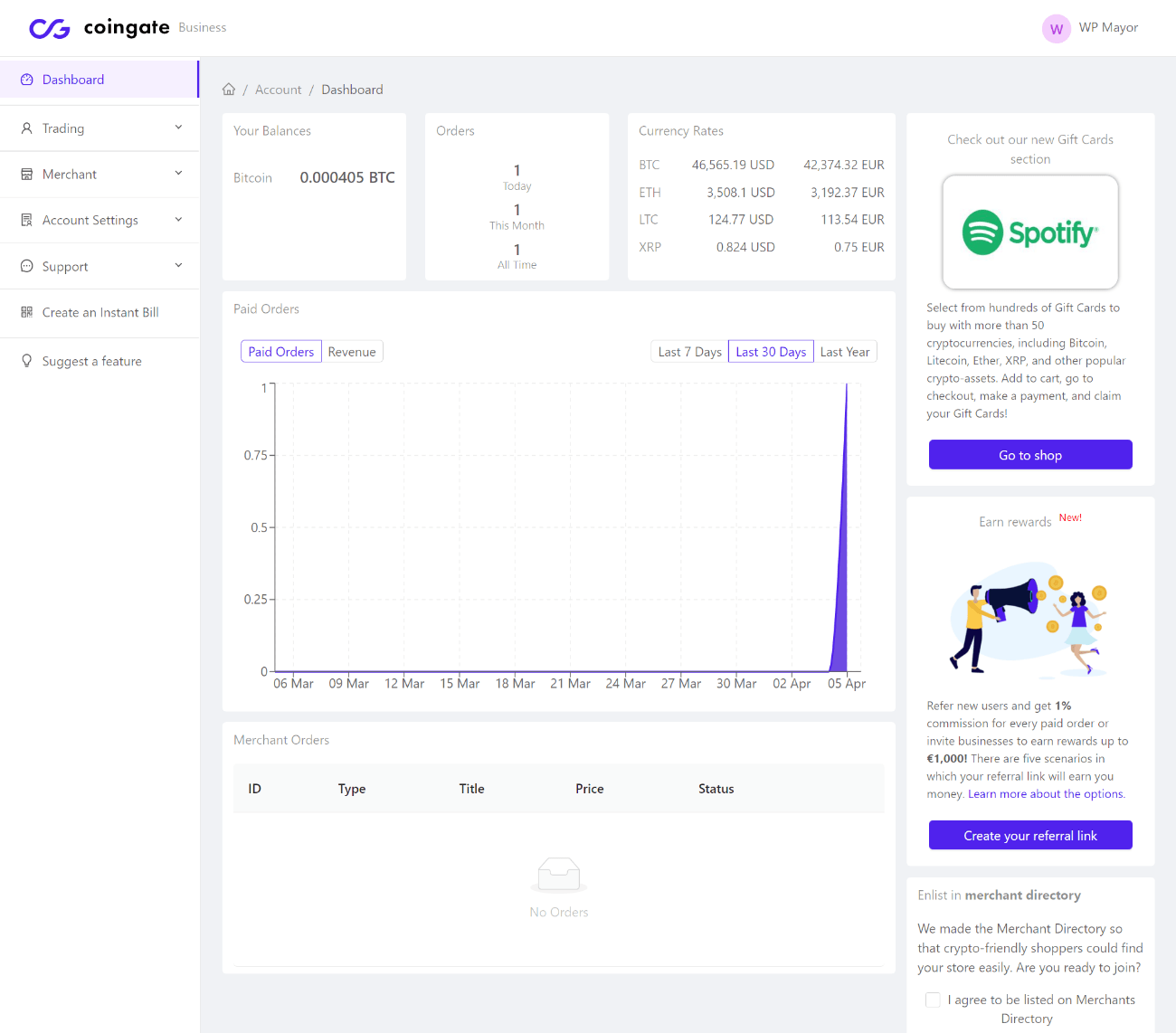
كيفية قبول المدفوعات عبر CoinGate بدون WooCommerce
إذا كنت ترغب في قبول مدفوعات العملة المشفرة على WordPress عبر CoinGate دون استخدام WooCommerce ، فلن تحتاج إلى تثبيت مكون WordPress الإضافي.
بدلاً من ذلك ، يمكنك فقط إضافة زر دفع CoinGate.
يمكنك إنشاء زر دفع CoinGate بالانتقال إلى التاجر ← أزرار الدفع ← زر الدفع الجديد في لوحة معلومات حساب CoinGate Business.
هناك ، ستحصل على نموذج لتهيئة تفاصيل الدفع والنص. يمكنك أيضًا تخصيص ألوان النموذج والشعار بما يتناسب مع علامتك التجارية:
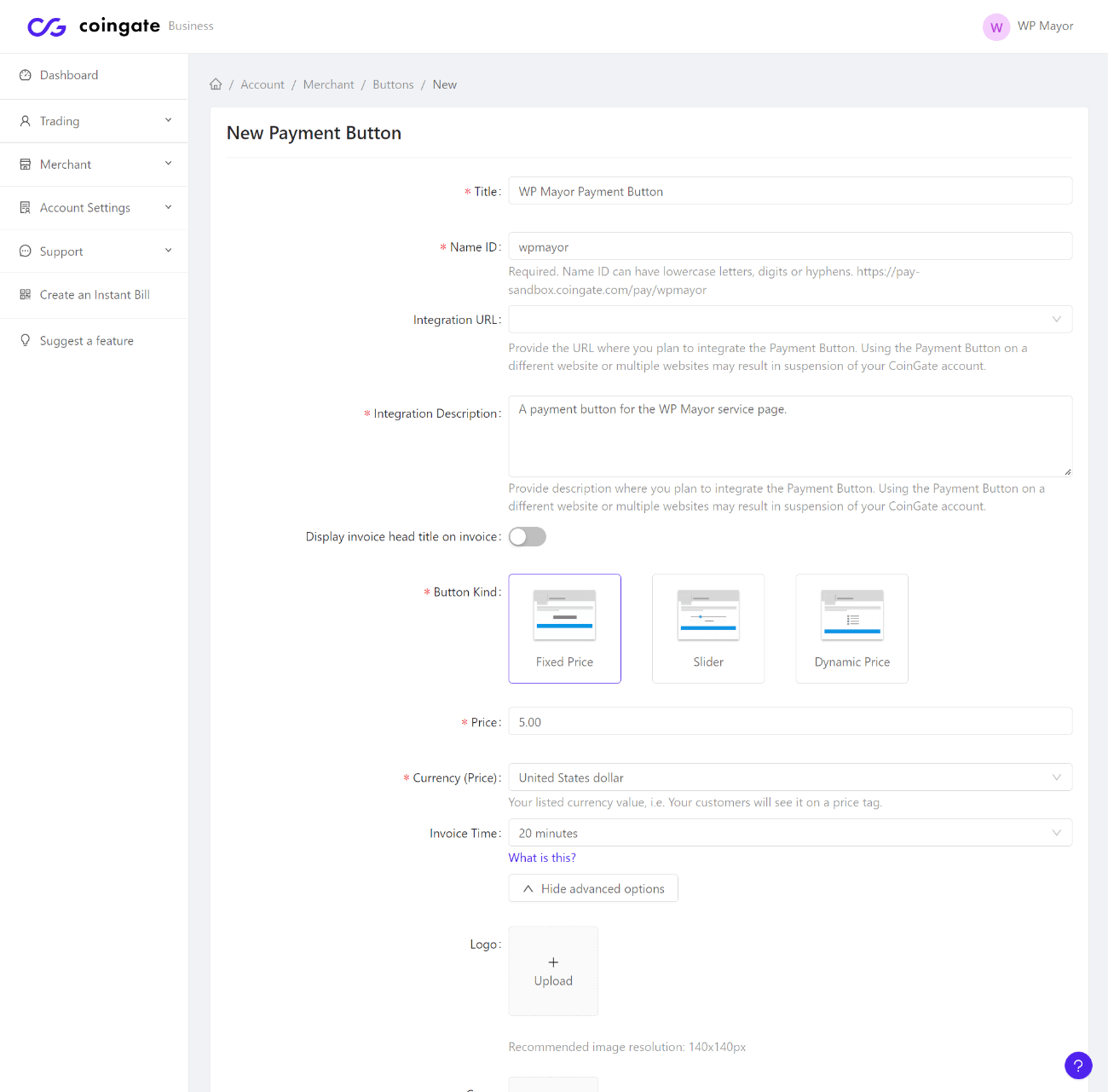
بمجرد إنشاء زر الدفع ، ستحصل على شاشة أخرى تتيح لك اختيار العملات المشفرة التي تريد تمكينها / قبولها لزر الدفع هذا:
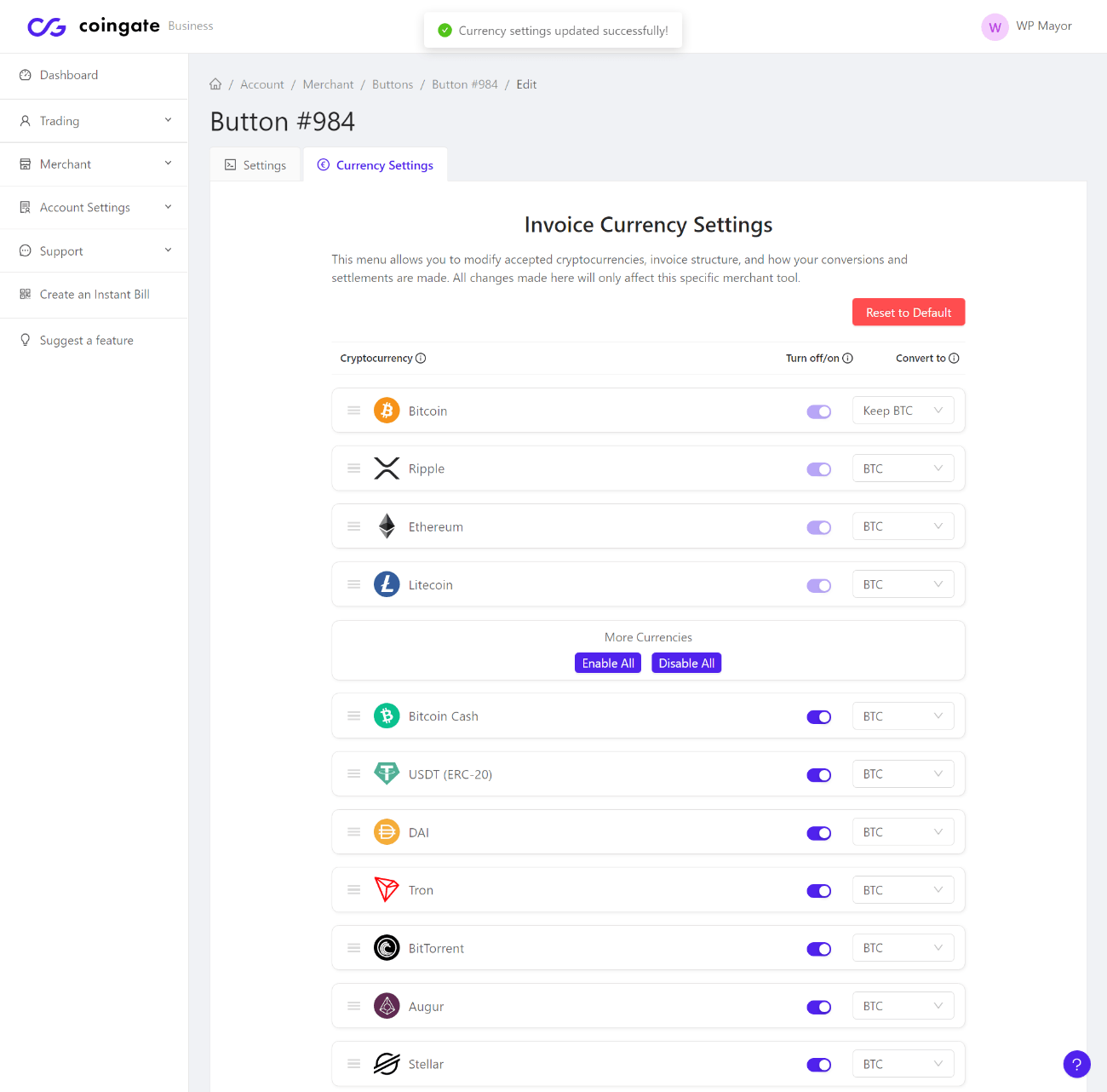
ستحصل بعد ذلك على رمز تضمين HTML للزر الخاص بك. لإضافته إلى WordPress ، ما عليك سوى إضافة أحد أكواد التضمين إلى كتلة HTML المخصصة في WordPress:
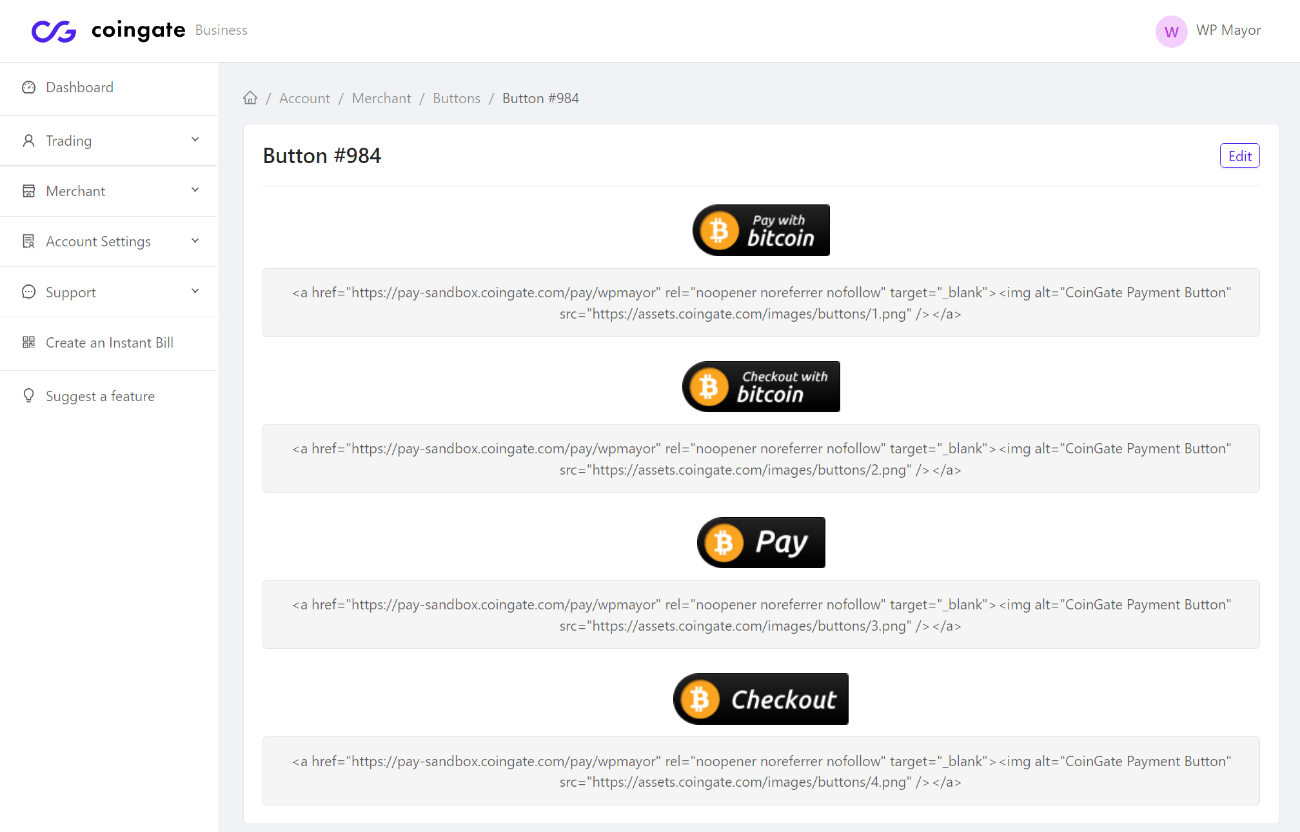
عندما ينقر المستخدمون على الزر ، سيتم نقلهم إلى صفحة الدفع. يمكنك أيضًا الارتباط بهذه الصفحة مباشرةً إذا كنت تفضل ذلك - لا يوجد شيء مميز بخصوص رمز التضمين أعلاه:
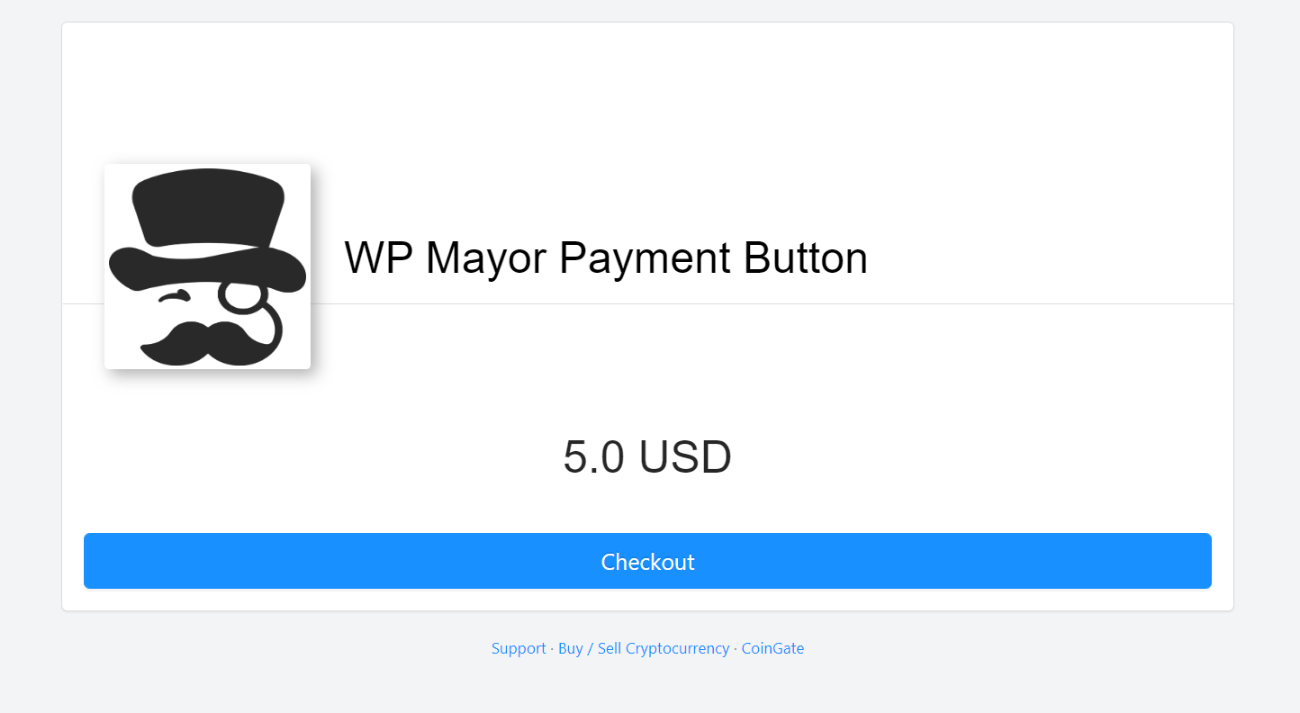
يمكنهم بعد ذلك التحقق باستخدام نفس الواجهة التي رأيتها في نهاية قسم WooCommerce.
بمجرد وصول الطلبات ، ستظهر في لوحة معلومات التاجر الخاصة بك على CoinGate. يجب أن تستخدم WooCommerce إذا كنت تريد أن ترى المدفوعات في لوحة معلومات WordPress الخاصة بك.
تسعير CoinGate
كما ذكرت في المقدمة ، تفرض CoinGate رسومًا ثابتة بنسبة 1٪ لقبول المدفوعات والاستفادة من معدلات التحويل في الوقت الفعلي.
بالنظر إلى أن معظم معالجات بطاقات الائتمان تتقاضى شيئًا مثل 0.30 دولارًا أمريكيًا + 2.9٪ ، فإن 1٪ تبدو منخفضة جدًا.
مرة أخرى ، فإن 1٪ هو في الأساس ما تدفعه مقابل الحصول على الراحة في تلقي جميع المدفوعات بعملتك المفضلة.
علاوة على ذلك ، قد تكون هناك رسوم سحب اعتمادًا على الطريقة التي تريد بها سحب الأموال من CoinGate. أقول ربما لأنه يمكنك تجنب ذلك عن طريق اختيار تحويل مصرفي SEPA إذا كنت تحصل على أموال باليورو.
ومع ذلك ، إذا كنت تريد تحويلاً بنكيًا دوليًا ، فستدفع 1٪ باليورو و 0.2٪ للدولار الأمريكي. إليك جدول يوضح طرق السحب ، جنبًا إلى جنب مع الحد الأدنى والرسوم (إن أمكن).
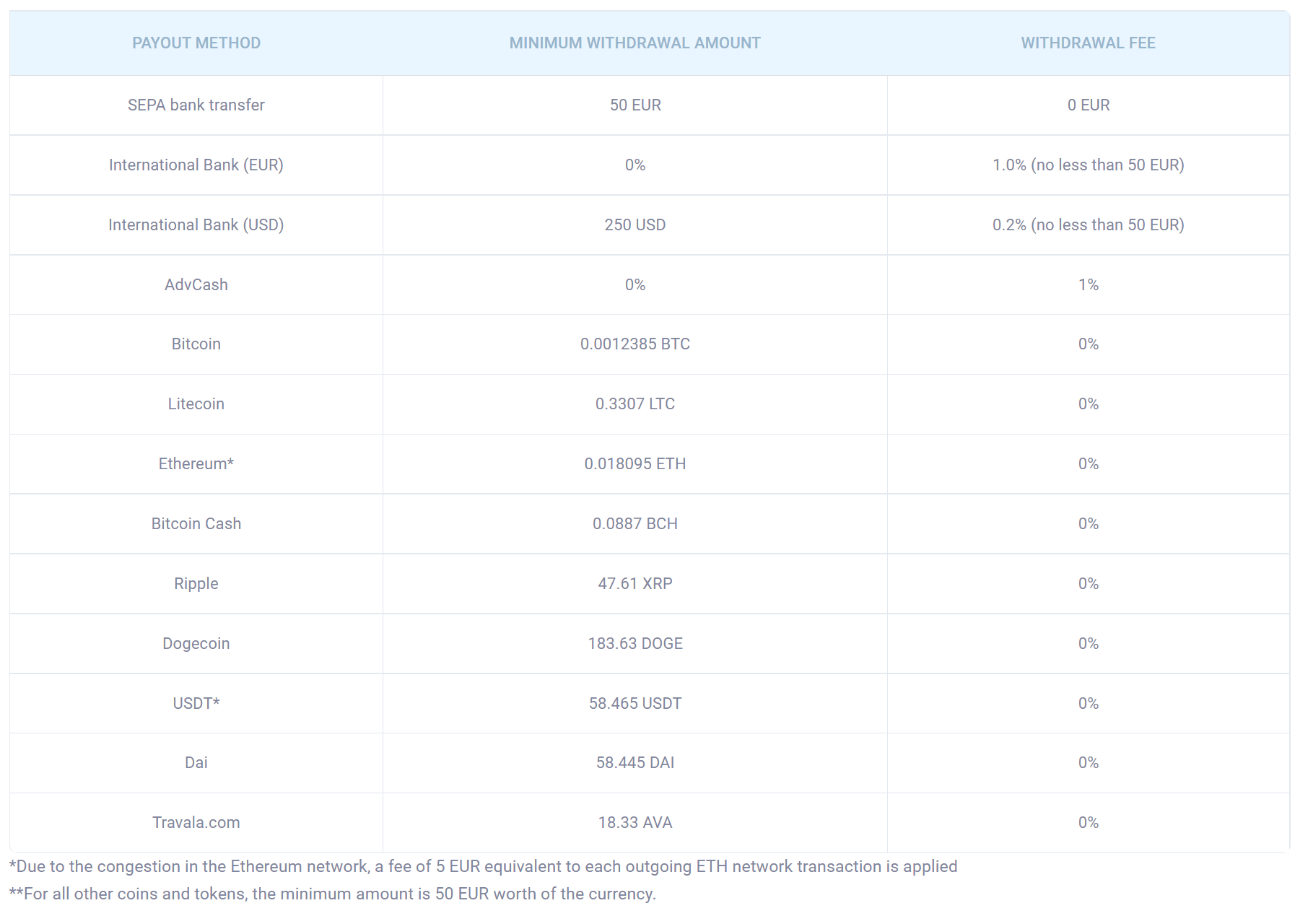
الأفكار النهائية على CoinGate
بشكل عام ، يجعل CoinGate من السهل جدًا البدء في قبول مدفوعات العملة المشفرة على موقع WordPress الخاص بك.
أود أن أقول إن هناك شيئان بارزان بالنسبة لي مقابل بعض حلول مدفوعات العملات المشفرة الأخرى في WordPress التي استخدمتها:
- يمكنك قبول أكثر من 70 عملة مشفرة ولكن تتلقى دفعات تلقائيًا بعملة واحدة مشفرة أو عملة ورقية. هذا ليس هو الحال دائمًا ، حيث تتطلب بعض الحلول الأخرى أن يكون لديك محفظة منفصلة لكل عملة.
- تجربة المستخدم جيدة جدًا. تعجبني الطريقة التي اكتشفت بها صفحة الدفع المعاملة تلقائيًا في blockchain مباشرة بعد إرسالها. بعد ذلك ، أحب أيضًا كيفية تحديثه تلقائيًا مرة أخرى بمجرد تأكيد الشبكة على المعاملة.
تبدو الرسوم أيضًا تنافسية ، بنسبة ثابتة تبلغ 1٪ فقط من الحجم.
إذا كنت ترغب في تجربته ، أود أن أقول إن أفضل خيار هو الاشتراك في Coingate Sandbox. يمكنك إعداده على موقعك في بضع دقائق فقط ثم البدء في إرسال بعض معاملات الاختبار باستخدام testnet Bitcoin لمعرفة كيفية عمل كل شيء.
إذا كنت راضيًا عن كل شيء ، فيمكنك حينئذٍ التسجيل للحصول على الإصدار المباشر والبدء في قبول مدفوعات العملة المشفرة الحية على WordPress.
